Kako postaviti upit u bazu podataka MS Access 2019

Naučite kako postaviti upite u Access bazi podataka uz jednostavne korake i savjete za učinkovito filtriranje i sortiranje podataka.
Statističke funkcije programa Excel 2007 — uključujući AVERAGE, MAX, MIN i MEDIAN — nalaze se na izborniku za nastavak kojem se pristupa iz padajućeg izbornika gumba Više funkcija na kartici Formule. Excel uključuje jedan od najcjelovitijih skupova statističkih funkcija dostupnih izvan namjenskog programa za statistiku.
Funkcije PROSJEČAN, MAX (za maksimum) i MIN (za minimum) najčešće su korištene od statističkih funkcija jer su od koristi i za krojač prosječnih brojeva kao i za namjenski statističar. Sve tri funkcije slijede istu sintaksu kao i dobra stara funkcija SUM. Na primjer, sintaksa funkcije AVERAGE koristi sljedeće argumente, baš kao što to čine funkcije SUM, MAX i MIN:
=PROSJEK(broj1,[ broj2 ],[...])
Baš kao i u funkciji SUM, brojčani argumenti su između 1 i 30 brojčanih argumenata za koje želite prosjek. Slika u nastavku ilustrira kako možete koristiti funkcije AVERAGE, MAX, MIN i MEDIAN u radnom listu. Ovaj primjer koristi ove funkcije za izračun nekoliko statistika o prodajnim cijenama kuća u određenom susjedstvu. Ove statistike uključuju prosječnu, najvišu, najnižu i srednju prodajnu cijenu za kuće prodane u travnju i svibnju 2008. Sve statističke funkcije u ovom radnom listu koriste isti argument broja ; odnosno raspon ćelija C3:C7. Formule korištene u ovom radnom listu prikazane su u stupcu D.
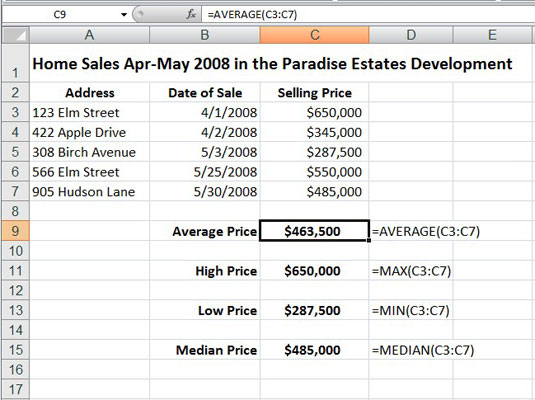
Radni list za kućnu prodaju koji koristi uobičajene statističke funkcije.
Funkcija AVERAGE izračunava aritmetičku sredinu vrijednosti u ovom rasponu tako da ih zbroji, a zatim ih podijeli s brojem vrijednosti u rasponu. Ova funkcija AVERAGE je ekvivalentna sljedećoj formuli:
=SUM(C3:C7)/COUNT(C3:C7)
Imajte na umu da ova formula koristi funkciju SUM za zbrajanje vrijednosti i drugu statističku funkciju zvanu COUNT za određivanje broja vrijednosti na popisu. Funkcije MAX i MIN jednostavno vraćaju najvišu i najnižu vrijednost u rasponu ćelija koji se koristi kao argument broja . Funkcija MEDIAN izračunava vrijednost koja se nalazi u sredini raspona vrijednosti; odnosno onaj gdje je polovica vrijednosti veće, a polovica manje. To je razlog što se srednja prodajna cijena (u ćeliji C15) razlikuje od prosječne prodajne cijene (u ćeliji C9) u ovom radnom listu.
Naučite kako postaviti upite u Access bazi podataka uz jednostavne korake i savjete za učinkovito filtriranje i sortiranje podataka.
Tabulatori su oznake položaja u odlomku programa Word 2013 koje određuju kamo će se točka umetanja pomaknuti kada pritisnete tipku Tab. Otkrijte kako prilagoditi tabulatore i optimizirati svoj rad u Wordu.
Word 2010 nudi mnoge načine označavanja i poništavanja odabira teksta. Otkrijte kako koristiti tipkovnicu i miš za odabir blokova. Učinite svoj rad učinkovitijim!
Naučite kako pravilno postaviti uvlaku za odlomak u Wordu 2013 kako biste poboljšali izgled svog dokumenta.
Naučite kako jednostavno otvoriti i zatvoriti svoje Microsoft PowerPoint 2019 prezentacije s našim detaljnim vodičem. Pronađite korisne savjete i trikove!
Saznajte kako crtati jednostavne objekte u PowerPoint 2013 uz ove korisne upute. Uključuje crtanje linija, pravokutnika, krugova i više.
U ovom vodiču vam pokazujemo kako koristiti alat za filtriranje u programu Access 2016 kako biste lako prikazali zapise koji dijele zajedničke vrijednosti. Saznajte više o filtriranju podataka.
Saznajte kako koristiti Excelove funkcije zaokruživanja za prikaz čistih, okruglih brojeva, što može poboljšati čitljivost vaših izvješća.
Zaglavlje ili podnožje koje postavite isto je za svaku stranicu u vašem Word 2013 dokumentu. Otkrijte kako koristiti različita zaglavlja za parne i neparne stranice.
Poboljšajte čitljivost svojih Excel izvješća koristeći prilagođeno oblikovanje brojeva. U ovom članku naučite kako se to radi i koja su najbolja rješenja.








